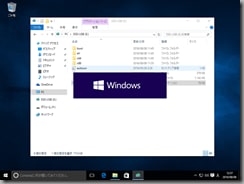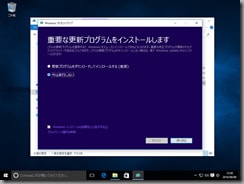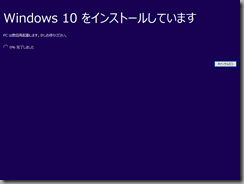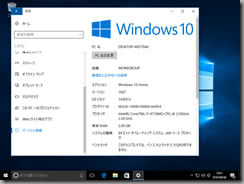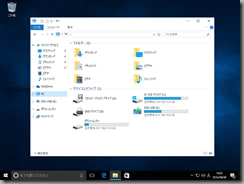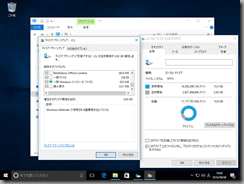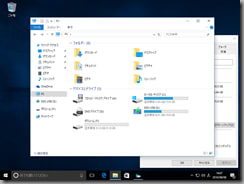ライターをやらせていただいているウィンタブさんでWindows 10 Home x64とAndroid 5.1(x86)デュアルブートタブレット、Cube iWork 8 Airのレビューを書かせていただくことになったのですが、この機種のWindows側のストレージ容量が22GB使い切ってるというかつかつな状態で、そのままだとWindows 10 TH2→RS1(Aniversary Update)へのアップグレードができないため、Androidとのデュアルブートを生かしたままRS1へアップグレードする方法を考えてみました。
Windows Update経由ではそもそも容量の兼ね合いからRS1へのアップグレードが更新としてリストアップされず、WEBサイトからダウンロードできるアップグレードアドバイザーでは容量不足のためAndroid 5.1領域を削除しない限りおそらくインストールは不可能。となると残る手段としてはメディアクリエイションツールでWindows 10 RS1のインストールUSBメモリを作成して上書きすればWindows 10 TH2のリストア用バックアップを外部メモリに指定できるかも!?(TH2以前はそういう仕様だった)
なおメディアクリエイションツールで作成されるWindows 10のインストールイメージも8月3日付でTH2からRS1へ入れ替えとなっています。
というわけで実機が来る前に予行検証として実際にWindows 10 Home TH2 x64環境を仮想化環境で作成してアップグレードしてみることにしました。Cube iWork8 Airの実機仕様に合わせるため、HDDは16GB+バックアップ作成用に32GB、RAMは2GB,OSは32bit版ではなく64bit版でインストールしました。インストール完了の時点でCドライブの空きは5.5GBちょっと。
事前に作成したWindows 10 RS1のインストールUSBからインストーラを起動します。
更新プログラムのインストールはとりあえず検証用のため「今は実行しない」を選択。
あとは通常通りインストールプロセスを続行し、容量チェックが完了すると「Cドライブに空き容量がないよ!空きを作るか、10GBの空き容量がある別のドライブを接続してね!」と表示。ビンゴ!!
ここで32GBの別ドライブを指定します。
これであとは通常通りアップグレード作業が開始されます。後のプロセスはWindows Update経由やアップグレードアドバイザー経由でアップグレードした時と同じプロセスになります。
これで無事TH2からRS1へのアップグレードが完了しました。
アップグレード完了後のCドライブの空きは2.63GB、バックアップ作成先は3GBほど消費されていました。
あとは「ディスク クリーンアップ」で残っている一時WindowsインストールファイルとTH2のバックアップ(Windows.oldフォルダに格納されている)を削除してしまいましょう。
これでCドライブの空き容量が約9GBに、外部ストレージの空きがクリーンな状態に戻りました。
というわけで、16GB~32GBでAndroidデュアルブート領域があるWindowsタブレットの場合、Windows Update経由やアップグレードアドバイザ経由でのアップグレードは不可能ですが、メディアクリエイションツールでインストールUSBメモリを作成すればそこから上書きアップグレードが従来通り可能であることが確認できました。作成するにはCドライブに5GB程度、外部ストレージに10GBの空きが必要ですのでアップグレード前にWindowsのリセット作業を行ってからアップグレードに臨んだほうがいいかもしれません。